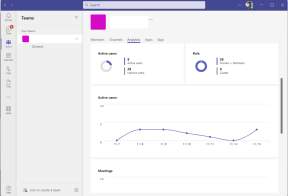Android Lollipop'ta Köklenmeden Ekran Kaydetmenin 2 Yolu
Çeşitli / / February 14, 2022

Daha önce sana en iyi yolu göstermiştim Android telefonunuzun ekranını kaydedin KitKat'ta. Bunun için telefonunuzun root erişimine, bir AOSP özel ROM'una ve Xposed Framework'e ihtiyacı vardı. Ve bu gerçekten bunu yapmanın en kolay ve en iyi yoluydu. Gerçekten bu kadar zor olmamalı. Bu kadar karmaşık olmasının nedeni, Android KitKat'ın kendi kusurlarıydı.
Ekran kaydı, ne kadar zor olabilir?
Neyse ki Mountain View'daki biri dinledi ve bu işlemi çalışan Android telefonlar için çok daha basit hale getirdi Lolipop. En iyi şey? Artık root olmanıza bile gerek yok.
Artık işler daha kolay olduğu için, pek çok uygulama desteklendi. Oyun mağazası. Bugün iki ücretsiz uygulamaya göz atacağız. Basit bir ve zengin özelliklere sahip bir seçenek.
1. Lolipop Ekran Kaydedici
Lolipop Ekran Kaydedici aldığı kadar kolaydır. Uygulama hayır gösteriyor özelleştirme seçenekler, ayar yok. Ekranı yalnızca cihazın doğal çözünürlüğünde yakalayacaktır. Manzara modunda video çekmek istiyorsanız, kayda başlamadan önce buna geçin. Uygulama o kadar basit ki, temas noktalarını kaydetme seçeneği bile yok.
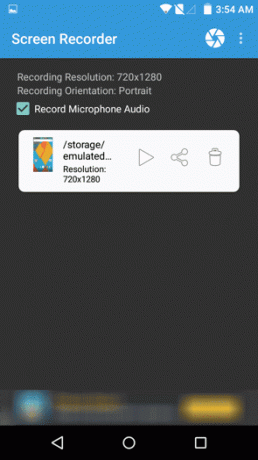

Sağ üst köşedeki deklanşöre basarak kaydı başlatıyorsunuz. Sonunda bildirim çekmecesini aşağı çekip Durmak buton.
AZ Ekran Kaydedici - Kök Yok
AZ Ekran Kaydedici tam tersidir. Uygulamanın simgesine dokunduğunuzda, yalnızca yüzen bir widget görürsünüz. Kaydı başlatmak için deklanşör tuşuna ve oradan oraya dokunabilirsiniz. Ama dokunmanı öneririm Vites önce ayarlara gitmek için simge.


Burada, çekmek istediğiniz videonun çözünürlüğünü ve bit hızını belirtin. Boyuttan tasarruf etmek istiyorsanız, düşük çözünürlüklü bir şey seçin.
Ayarlar ekranından temas noktalarını etkinleştirmek, videonun uzunluğunu sınırlamak ve hatta videonun nereye kaydedileceğini seçmek isteyip istemediğinizi belirtebilirsiniz.
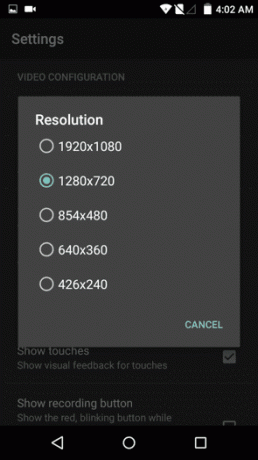
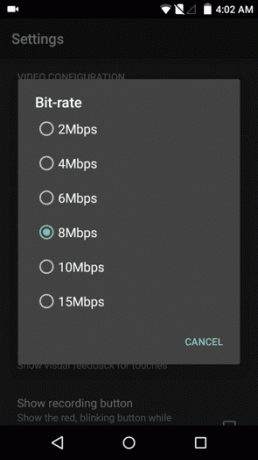
Ayarları tamamladığınızda geri dönün, uygulamanın simgesine dokunun ve kayda başlamak için deklanşör tuşunu seçin. Kaydı durdurmak veya duraklatmak için bildirim çekmecesine gidebilirsiniz.
Bu Uygulamalarla Deneyimim
KitKat ve Lollipop'ta ekran kaydı arasında gece ve gündüz farkı var. Yukarıda bahsettiğim gibi sadece ekranı kaydetme sürecinde değil, aynı zamanda çekim kalitesinde de.
KitKat'ta, tüm çemberleri atladıktan sonra bile, video çekimi her zaman pürüzsüz değildi. Bazen kekemeler bulursun. Kullanamayacak kadar kötü değildi ama optimal olmaktan uzaktı.
Buna değer: Bir geliştirici, gözden geçiren veya sürekli olarak ekranını kaydetme ihtiyacı duyan biriyseniz, Lollipop'a yükseltme, sırf bu yüzden buna değecektir.
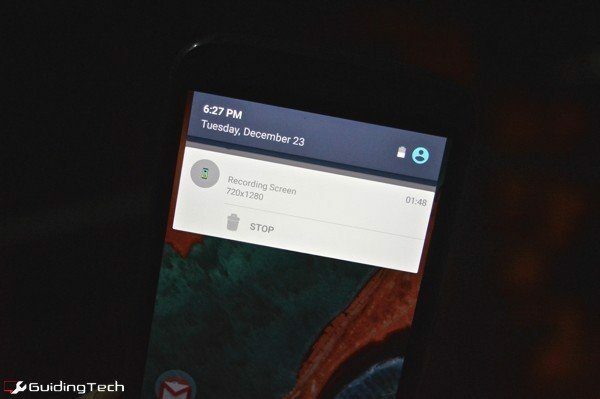
Lolipopu Nasıl Seversiniz?
Bunu okurken Lollipop'un zaten kurulu olduğunu varsayıyorum. Bu da sizi birkaç şanslı kullanıcıdan biri yapar.
Şu ana kadar Lollipop hakkında ne düşünüyorsun? Materyal Tasarım hoşunuza gitti mi? Benim zevkime göre biraz fazla gösterişli ama alışamayacağım bir şey değil. Görüşlerinizi aşağıdaki yorumlarda bırakın.
Son güncelleme 03 Şubat 2022
Yukarıdaki makale, Guiding Tech'i desteklemeye yardımcı olan bağlı kuruluş bağlantıları içerebilir. Ancak, editoryal bütünlüğümüzü etkilemez. İçerik tarafsız ve özgün kalır.